Uanset om du er en erfaren Linux-bruger som mig eller en nybegynder, der lige er begyndt at få fødderne våde i denne fantastiske verden af Unix-systemer, er det et must for alle at beherske de forskellige terminalkommandoer. Selvom du stadig kan bruge kommandolinjeprogrammet i andre operativsystemer som i Windows - er det primært Linux, der gør terminalgrænsefladen attraktiv for os tekniske nørder.
Da det næsten er umuligt at huske den overflod af terminalværktøjer og kommandoer, der er tilgængelige, har vi kurateret denne omhyggeligt konstruerede guide til dig, der beskriver de 50 bedste Linux-kommandoer, du vil bruge regelmæssigt. Disse Linux-terminalkommandoer fungerer som en forløber for at gøre dig bekendt med de forskellige underliggende operativsystemprincipper for Unix-lignende systemer som Linux og Mac OS.
De mest nyttige Linux-kommandoer, du kan lære i dag
Nedenfor finder du de 50 bedste Linux-terminalkommandoer, som vores eksperter har udvalgt med det formål at skyde din Linux-systemoplevelse i luften. Ved kreativt at implementere mange af disse fleksible terminalkommandoer i din næste terminalsession, vil du begynde at føle varmen ved at blive en samvittigheds Unix-systembruger. Inden du går ind i detaljerne, kan du få fat i et sæt af de bedste Linux-kommandovindeark til mastering af Linux-systemet.
Linux-kommandoer til navigering i filsystemet
Som med alle moderne operativsystemer er Linux-filsystemet kernen i dets grundlæggende design og baner vejen for dig til at visualisere og manipulere dit systemhierarki. At lære at navigere filsystemet kreativt vil tage dine Linux-færdigheder til det næste niveau.
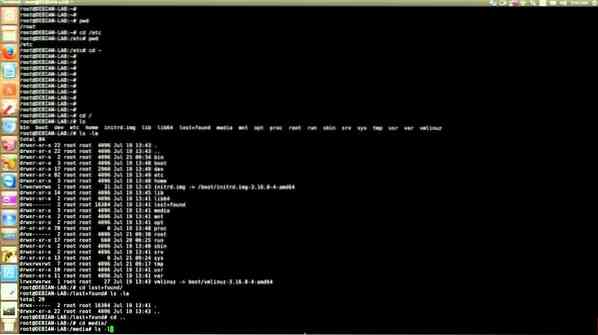
1. pwd
pwd står for Print Work-bibliotek og gør nøjagtigt hvad du synes - det viser den mappe, du aktuelt er i. Dette er en af de nemmeste Linux-terminalkommandoer, der sigter mod at gøre den nye brugers liv fredeligt ved at sikre, at de ikke går tabt i det tilsyneladende kryptiske terminalvindue.
2. ls
Kommandoen ls er sandsynligvis en af de mest anvendte kommandoer i Unix-verdenen. Det præsenterer indholdet af en bestemt mappe - både filer og kataloger. Du bruger denne kommando sammen med pwd til at navigere dine veje inde i det mægtige Unix-filsystem.
3. cd
Forkortelse for Change Directory, cd-kommandoen ligger bag din bevægelse fra en mappe til en anden. Det er en af de få Linux-kommandoer, du er bundet at bruge i hele din periode med Linux-systemet. Denne kommando gør livet foran terminalen mindre skræmmende for begyndere, mens det giver en standardmetode til at gennemse hele enhedens filsystem.
4. mkdir
Vil du oprette en ny mappe gennem terminalen? Kommandoen mkdir oprettes til netop dette specifikke formål. Det giver dig mulighed for at oprette mapper hvor som helst du vil i dit Linux-system - givet du naturligvis har den nødvendige tilladelse!
5. rmdir
Buen rival for mkdir-kommandoen, kommandoen rmdir giver dig mulighed for at slette specifikke mapper fra dit system uden besvær. Selvom mange bruger rm-kommandoen til dette formål, kan skrue op parametre eller endda et enkelt tegn med rm gøre ting, du ikke engang ville drømme om. Så hold dig til rmdir for nu.
6. lsblk
Ofte finder du behovet for at liste de tilgængelige blokenheder i dit Linux-system. Lsblk er en af de mest anvendte Linux-kommandoer til dette formål. Denne praktiske terminalkommando præsenterer dig for en træstruktur af dine blokkenheder og bruges stærkt af professionelle brugere.
7. monteres
I modsætning til Windows er der sandsynlighed for, at din distro ikke viser dem direkte i starten, når du tilslutter et SD-kort eller en USB. Du skal montere det med dit eksisterende filsystem ved hjælp af mount-kommandoen. Denne Linux-kommando er en af de mest kraftfulde terminalkommandoer derude.
8. df
Df-kommandoen er en af de mest bemyndigende Linux-terminalkommandoer, der viser vigtig information om diskpladsen på dit filsystem. Det bruges bredt af systemadministratorer til at overvåge og analysere realtidsserver eller netværksorienterede systemer.
Linux-kommandoer til manipulation af systemet
Systemkommandoer er vigtige for at få oplysninger om dit Linux-system. Et betydeligt antal kraftfulde Linux-kommandoer står til din rådighed for denne opgave. Nedenfor præsenterer vi et par for at komme i gang.
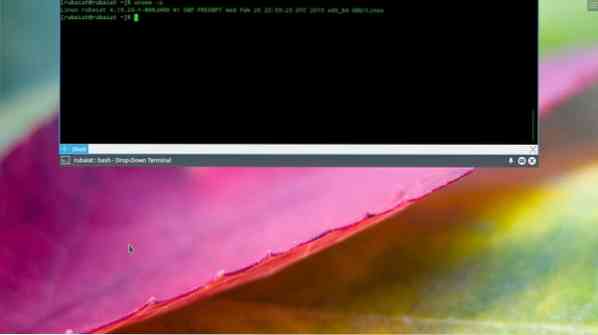
9. uname
Uname-kommandoen er en elementær Linux-kommando til at få systeminformation som navn, version og andre systemspecifikke detaljer. Du kan hurtigt kontrollere din OS og kerneversion med denne kommando og kan med sikkerhed vide instruktionens længde på din maskine.
10. ps
Dette er blandt andre enkle terminalkommandoer, der giver dig mulighed for at visualisere, hvilke processer der i øjeblikket køres af din maskine. Det er et meget elegant, men alligevel fleksibelt middel til at analysere systemressourcer og giver dig mulighed for at manipulere systemprocesser indbygget gennem terminalen. Denne kommando betragtes som et af de grundlæggende og bedste Linux-overvågningsværktøjer, der er tilgængelige for Linux-nørder.
11. dræbe
Drep-kommandoen er en effektiv måde at stoppe processer, der sidder fast på grund af ressourcebegrænsninger. Når du vokser dine Linux-systemfærdigheder, lærer du essensen og vigtigheden af denne kommando at kende. Ofte præsenteret i lister over sjove Linux-kommandoer, er kill-kommandoen lige så mægtig som dens navn.
12. service
Servicekommandoen er de-facto-kommandoen til at påkalde tjenester, der dækker hele systemet fra terminalen. En kraftfuld Linux-terminalkommando til manipulation af systemet; du kan udnytte denne kommando til at køre enhver System V init script direkte fra terminalvinduet.
13. parti
Hvis du leder efter et pænt værktøj, der kører systemtjenester i en foruddefineret tidsplan, er batchkommandoen her til din indløsning. En anden stærk Linux-kommando til skrivning af automatiserings shell-scripts; denne fleksible lille kommando kan hjælpe din Linux-produktivitet betydeligt.
14. lukke ned
Føler mig lidt doven og ønsker ikke at klikke på et par GUI-elementer i slutningen af en lang nat? Lukningskommandoen er her for at styrke dine Linux-terminalkommandofærdigheder til et helt nyt niveau. Bare skriv det ikke nu, mens du læser dette indlæg!
Linux-kommandoer til at tage sig af dine filer
Filer sidder i hjertet af dit Linux-system. Næsten alt, hvad du ser på dit system, er en slags fil og kan manipuleres i overensstemmelse hermed. At beherske måderne til styring af dine filer er vigtigt, hvis du vil være en Linux-guru.
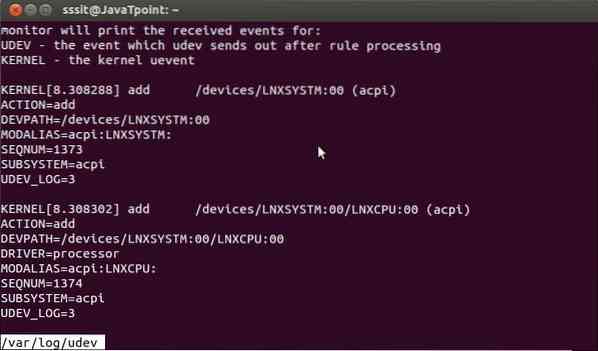
15. røre ved
Touch-kommandoen er en vigtig Linux-kommando til oprettelse af en gyldig tom fil. Du kan oprette filer på farten i din terminal og udfylde dem senere eller i realtid - baseret på dine krav. Det er også go-to-kommandoen til ændring af tidsstemplerne.
16. kat
Oprindeligt designet til sammenkædning af flere filer, og cat-kommandoen bruges til mange andre formål siden. Dette er blandt andre Linux-kommandoer, du vil bruge til at oprette nye filer, se filindhold i terminalen og omdirigere output til et andet kommandolinjeværktøj eller en fil.
17. hoved
Hovedkommandoen giver dig mulighed for at se begyndelsen på en fil eller pipedata direkte fra terminalen. Det er en af de mest anvendte Linux-kommandoer af brugere, der arbejder meget med tekstbehandling. Brug denne kommando, når du gennemgår mange filer i terminalen for at øge din produktivitet.
18. hale
Et kompliment til den forrige kommando, chancerne er, at du vil bruge halen-kommandoen meget mere end headerkommandoerne. En grundlæggende Linux-terminalkommando, hale blandet med kat og ekko kan gøre ting, du ikke engang kunne forestille dig.
19. cp
Kommandoen cp er kun en kort måde at fortælle din maskine at kopiere en fil eller mappe fra en mappe til en anden. Det er blandt andre de-facto Linux-kommandoer, du ikke kan leve uden. Du kan kopiere flere filer til et bibliotek lige fra din terminal med denne pæne kommando.
20. mv
Kort for et træk, det er et supplement til den klippeoperation, du udfører i GUI. Ligesom cp kan du bruge kommandoen mv til at flytte enten enkelt- eller flere filer fra et sted til et andet. Du kan tvinge denne Linux-kommando til at overføre store filer med parameteren -f.
21. komm
En af de originale Unix-kommandoer, der fandt vej til Linux-verdenen, kan du bruge comm til at sammenligne to filer til almindelige og forskellige linjer. Dette er et vigtigt værktøj for mange, der har brug for at behandle store mængder filer på terminalen.
22. mindre
En anden mest brugt Linux-kommando, mindre kommando, er meget populær på grund af den bekvemmelighed, det medfører, når man ser indholdet af en fil. I modsætning til kat giver den mindre kommando brugerne mulighed for at navigere i en fil i begge retninger uden at afbryde terminalsessionen.
23. ln
Kommandoen ln er en af de nemmeste Linux-kommandoer til oprettelse af symbolske links til en bestemt fil. Du kan bruge denne lille, men alligevel fleksible kommando til at producere flere forekomster af et symbolsk link til en bestemt fil eller mappe på din diskplads.
24. cmp
Hvis du vil sammenligne to filer og udskrive resultatet til standardoutputtet, giver cmp-kommandoen dig mulighed for at gøre det nøjagtigt. Dette er sammen med kommandokommandoen en af de mest anvendte Linux-kommandoer af brugere, der regelmæssigt behandler store mængder tekstfiler.
25. dd
Dette er en af de mest anvendte Linux-kommandoer af veteranbrugere til at kopiere og konvertere filer fra en type til en anden. Den spændende ting ved denne lille, men alligevel kraftfulde kommando er, at du ofte bruger den blandt andre terminalkommandoer, når du opretter bootable live USB-sticks.
26. alias
Det er en af de mest anvendte Linux-kommandoer af systemadministratorer, da det lader dem erstatte et ord med en anden streng i filer direkte fra terminalen. Blandt andre funktioner er dette en af de bedste terminalkommandoer, hvorigennem du kan tilpasse skallen og manipulere miljøvariablerne.
Sjove Linux-kommandoer at udforske, når de keder sig
Der er mange sjove Linux-kommandoer tilgængelige for at gøre din tid foran terminalen spændende. Disse terminalkommandoer er sjove på en måde, at de gør ting, som ingen kunne forestille sig, at de skulle gøre. Vi opfordrer dig stærkt til at lege med så sjove Linux-kommandoer, da de indløser din kedsomhed, mens de giver dyb indsigt i Unix-filosofien.

27. kal
Vidste du, at Unix giver et praktisk lille kalenderværktøj lige ind i terminalen? Cal-kommandoen er en af de sjove Linux-kommandoer, der viser kalenderen i et ASCII-tekstformat. Skriv denne kommando med parametre som måned og år for at få specificeret information lige ind i terminalen.
28. formue
Dette er en af mine mest foretrukne sjove Linux-kommandoer. Bare skriv det i terminalen og se selv! Det viser ud af de blå gribende, inspirerende eller fjollede sætninger, der helt sikkert får dig til at grine højt.
29. historie
Vil du kontrollere historikken for dine terminalsessioner? Historik kommandoen lader dig gøre netop dette. Når du skriver uden parametre, vil dette udskrive bash-historikken for din terminalsession lige i det lille vindue. Det er ikke kun blandt de mest nyttige sjove Linux-kommandoer, du vil bruge i terminalen, men giver også et godt indblik i din terminalbrug.
30. Ja
Okay, du vil have nogle rigtige sjove Linux-kommandoer til at prøve lige nu? Bare åbn en terminal type i ja, så nogle tekster efter eget valg, og tryk på enter. Vi er ret sikre på, at det er blandt de terminalkommandoer, du aldrig vil glemme siden da.
31. banner
Nogensinde set nogle fantastiske ASCII-bannere, der blev brugt af old school Unix-legender og blev forelsket med det samme? Bannerkommandoen er en af de sjove Linux-kommandoer, der giver dig mulighed for at oprette dine egne personlige sådanne bannere. Indtast bare denne kommando blandet med nogle tekster i terminalen for at få en fornemmelse.
32. rev
Dette er en anden sjov terminalkommando for veteran Linux-brugere. Rev-kommandoen tager din inputtekst og skriver dem til standardoutputtet, vender hvert tegn! Det er en af disse terminalkommandoer, du kan bruge til at gøre et kryptisk, men alligevel subtilt indtryk på dine venner.
Mest anvendte Linux-kommandoer til netværksadministratorer
Det er den kraft og fleksibilitet, Linux giver til netværk, der gør det til en go-to-løsning for sysadmins over hele verden. Linux står bag de fleste computernetværk, som vi kender i dag. Da denne vejledning er beregnet til begyndere, skitserer vi kun de mest elementære terminalkommandoer til netværk.
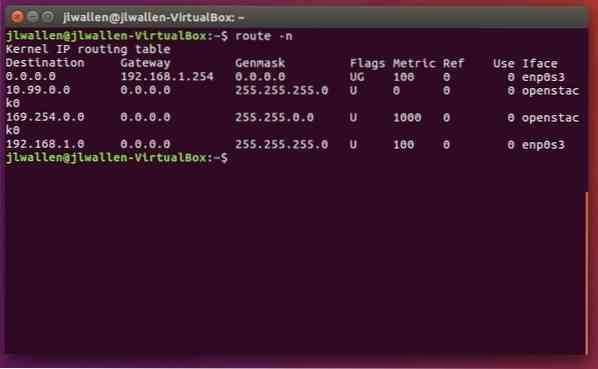
33. wget
Dette er en af de bedste Linux-kommandoer, som netværksadministratorer udnytter for at downloade filer fra internettet lige fra terminalen. Dette er blandt de praktiske små terminalkommandoer, der kan bruges i scripts eller cronjobs og giver brugerne mulighed for at bruge HTTP-, HTTPS- og FTP-internetprotokollen.
34. iptables
Kommandoen iptables påkalder et terminalværktøj, der lader systemadministratorer styre den indgående og udgående internettrafik på en bestemt værtsmaskine. Det er blandt de mest anvendte Linux-kommandoer, som sysadmins regelmæssigt bruger til at definere autentiske traffics og til sortliste mistænkelige eller utroede netværksanmodninger.
35. traceroute
Denne kommando bruges i vid udstrækning af sikkerhedsprofessionelle, der udnytter denne kommando med andre terminalkommandoer til at bestemme den rute, en netværkspakke tager på vej fra en maskine til en anden. Dette er en overbevisende netværkskommando ved hjælp af hvilken du kan beskytte din computer mod et antal skadelige ubudne gæster.
36. krøller
cURL er et meget kraftfuldt netværksværktøj, der gør overførsel af filer over et netværk til et barns leg for selv nye Linux-systembrugere. Dette er en af disse Linux-kommandoer designet til at fungere uden brugerinteraktion og bruges typisk i netværksrelaterede shell-scripts.
Linux-kommandoer til søgning og regelmæssig udtryk
Linux leverer en håndfuld fleksible terminalkommandoer til effektiv søgning på maskinen. Du kan kombinere sådanne Linux-terminalkommandoer med kraftige kommandoer med regulært udtryk for at få information om en bestemt fil eller sekvens i filer temmelig hurtigt.
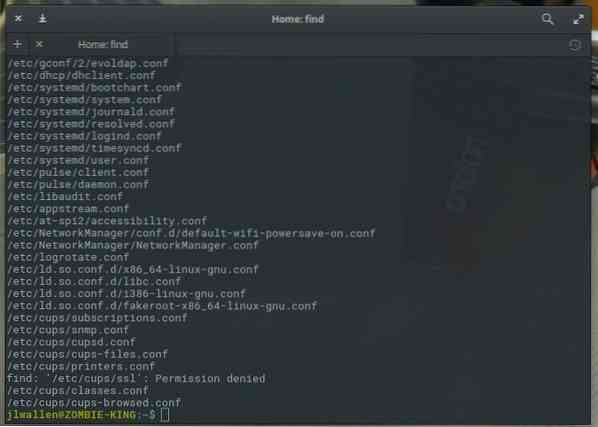
37. finde
Find-kommandoen er en af de mest anvendte Linux-kommandoer til at søge efter filer fra terminalen. Denne overbevisende, men alligevel fleksible terminalkommando, giver brugerne mulighed for at søge efter filer baseret på bestemte kriterier såsom filtilladelser, ejerskab, ændringsdato, størrelse osv.
38. hvilken
Den kommando, der er ret nyttig, hvis alt hvad du prøver at søge på, er eksekverbare filer. Denne praktiske lille terminalkommando tager specifikke parametre og søger efter binære filer i $ PATH-systemets miljøvariabel baseret på dem meget effektivt.
39. find
Find kommandoen er en af de Linux-kommandoer, der bruges til at finde placeringen af en bestemt fil. Det er en af de mest enkle terminalkommandoer, som du kan udnytte, når du ikke er sikker på placeringen af en bestemt fil på din Linux-maskine.
40. grep
grep-kommandoen er blandt de mest kraftfulde terminalkommandoer til regulært udtryk, du kan bruge, når du søger efter mønstre i store mængder tekstfiler. Det tager det mønster, du leder efter, som input og søger i de angivne filer efter det pågældende mønster.
41. sed
Dette er en af de mest anvendte Linux-kommandoer til at manipulere hver linje i en fil eller stream ved at erstatte specificerede dele. Det bruges stærkt af brugere, der beskæftiger sig med store mængder tekstdata og har brug for at ændre dem på farten.
Linux-kommandoer, der beskæftiger sig med I / O og ejerskab
Linux tilbyder et robust sæt terminalkommandoer til at indstille og manipulere I / O-streams og fil- eller katalogejerskab. Nedenstående Linux-kommandoer skitserer nogle af de mest basale Linux-terminalkommandoer til sådanne formål.
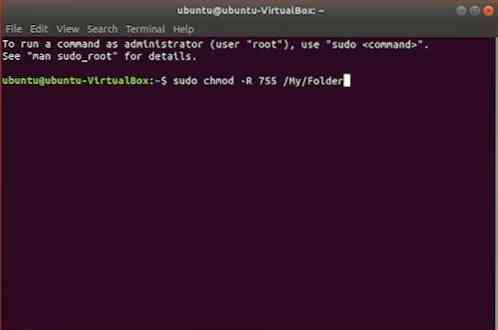
42. klar
Den klare kommando er praktisk til at rydde din eksisterende terminalskærm. Ofte finder du behovet for at udslette terminalskærmen, efter at nogle tidligere Linux-kommandoer forlader din terminalskærm med en forvansket output.
43. ekko
Ekkokommandoen er et meget kraftfuldt kommandolinjeprogram, der giver dig mulighed for at sende en bestemt tekst til terminalkonsollen. Skriv ekko efterfulgt af nogle tekster inden for parentes for at finde ud af det selv. Hvad der er mere interessant for denne kommando er, at du kan føre output til andre terminalkommandoer.
44. sortere
Sorteringskommandoen er ret overbevisende over de ting, den gør. Når du finder behovet for at sortere en fil på alfabetisk eller omvendt måde, skal du bruge denne kommando.
45. sudo
Sudo-kommandoen er den hellige gral af Linux-kommandoer. Det giver ikke-privilegerede brugere adgang til og redigere filer, der kræver tilladelser på lavt niveau. Ofte bruger du denne kommando til at få adgang til root fra din almindelige brugerkonto.
46. chmod
Chmod-kommandoen er blandt de mest kraftfulde Linux-kommandoer, du vil bruge til at ændre eller ændre adgangstilladelserne til systemfiler eller objekter. Denne kommando kan tage et meget forskelligt sæt parametre fra brugerne og baseret på disse ændringer filtilladelsen.
47. chown
Chown-kommandoen ligner meget chmod-kommandoen. Men i stedet for at ændre adgangstilladelser giver det brugerne mulighed for at ændre ejerskabet af en fil eller mappe. Både chmod- og chown-terminalkommandoer kræver root-privilegier for at køre.
Diverse Linux-kommandoer til daglig brug
Nedenstående terminalkommandoer hjælper dig med at øge produktiviteten og mindske din arbejdsbyrde. Brug disse kommandoer, når du ser dem svage til konteksten.
48. mand
Man-kommandoen står for manuel og er en af de mest nyttige Linux-kommandoer, du kan få fat i. Denne kommando efterfulgt af navnet på en anden kommando viser manualen eller dokumentationssiden for den kommando. Du bliver nødt til at bruge denne kommando ofte, når du bestemmer, hvordan du bruger specifikke Terminal-kommandoer.
49. tjære
Tjærekommandoen bruges til arkivering og udpakning af filer. Det er en meget populær kommando til komprimering af filer og kan tackle sådanne opgaver meget effektivt.
50. hvad er
Whatis-kommandoen krydser et sæt databaser med korte beskrivelser leveret af brugeren og udskriver systemkommandoer, der matcher dem.
Afslutter tanker
Når vi skrev denne vejledning, stod vi over for den skræmmende opgave at vælge kun 50 terminalkommandoer fra et stort udvalg af tilgængelige Linux-kommandoer. Vores eksperter har valgt deres valg baseret på hvor meget de vil hjælpe nye brugere med at tilpasse sig Linux-økosystemet. I sidste ende er vi meget tilfredse med resultatet og er ret sikre på, at du får den nødvendige indsigt, der kræves for at mestre de forskellige Linux-terminalkommandoer ved hjælp af denne guide. Tak for din tålmodighed og for at blive hos os. Hold øje med mere detaljerede indlæg om vigtige Linux-kommandoer.
 Phenquestions
Phenquestions



